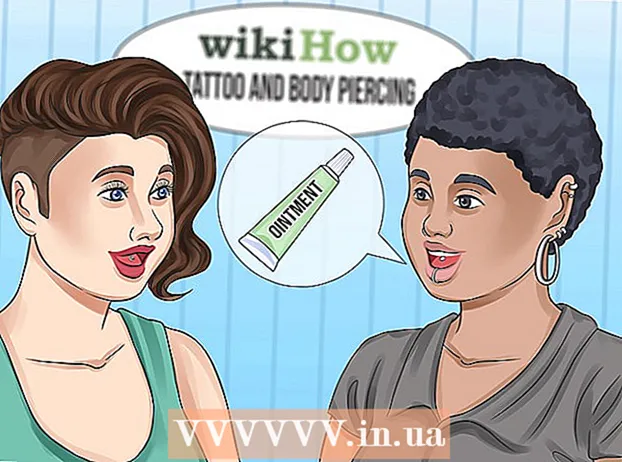Kirjoittaja:
John Stephens
Luomispäivä:
27 Tammikuu 2021
Päivityspäivä:
29 Kesäkuu 2024

Sisältö
Tämä wikiHow opettaa sinulle, kuinka kaikki Macin tiedot, tiedostot, sovellukset ja asetukset poistetaan.
Askeleet
Tapa 1/2: OS X 10.7 tai uudempi
Datan varmuuskopio. Macin puhdistaminen poistaa kaiken, myös käyttöjärjestelmän. Siksi on parasta pitää varmuuskopio ulkoisella kiintolevyllä tai DVD-levyllä.
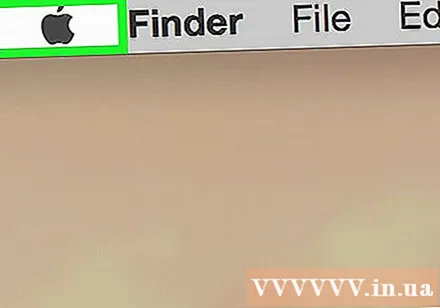
Avaa Apple-valikko. Tämä musta omenakuvake on näytön vasemmassa yläkulmassa.
Klikkaus Uudelleenkäynnistää ... (Käynnistä uudelleen). Tämä painike on lähellä valikon alaosaa.

Klikkaus Uudelleenkäynnistää Vahvistaa. Mac sammutetaan ja käynnistetään uudelleen välittömästi.- Odota, että Mac sammuu kokonaan.

Pidä näppäimiä painettuna ⌘+R kun Mac käynnistyy uudelleen.
Vapauta kätesi näppäimistä, kun näet Apple-logon. Näyttöön tulee "macOS Utilities" -ikkuna.
Klikkaus Levytyökalu (Levytyökalu). Tämä painike on luettelon lopussa.
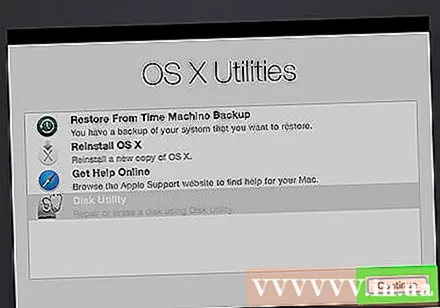
Klikkaus tiếp tục (Jatkaa). Tämä painike on ikkunan oikeassa alakulmassa.
Napsauta Macin kiintolevyä. Tämä asema on ikkunan vasemmassa yläkulmassa, juuri sisemmän aseman alapuolella.
Klikkaus Poista (Poista). Tämä painike on lähellä keskustaa ikkunan yläosassa.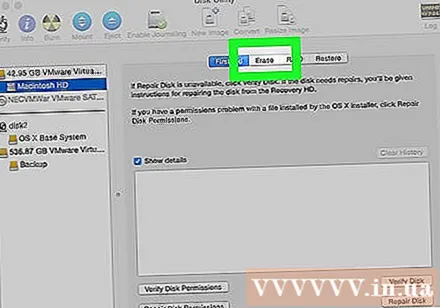
Nimeä asema. Kirjoita nimi Nimi: -kenttään.
Napsauta "Alusta:"Tämä on avattava pudotusvalikko.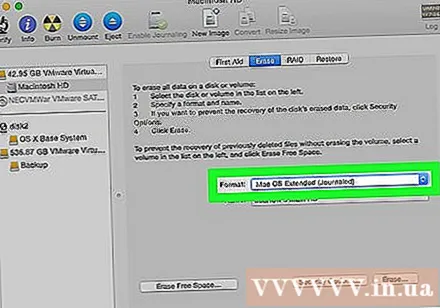
Valitse muoto. Voit asentaa MacOSin uudelleen valitsemalla jonkin seuraavista vaihtoehdoista:
- Mac OS Extended (päivitetty) nopeinta puhdistusta varten.
- Mac OS Extended (päivitetty, salattu) puhdistaa turvallisemmin.
Klikkaus Poista. Tämä painike on ikkunan oikeassa alakulmassa. Siivousprosessi alkaa.
- Aseman puhdistamiseen kuluva aika riippuu aseman koosta, tallennetuista tiedoista ja siitä, valitsetko Salatun muodon.
Tapa 2/2: OS X 10.6 tai vanhempi
Datan varmuuskopio. Koska Macin siivoaminen pyyhkii kaiken (pyyhkii käyttöjärjestelmän), sinun on tehtävä varmuuskopio ulkoisesta kiintolevystä tai DVD: ltä.
Aseta asennuslevy koneeseen. Aseta toimitettu DVD tai CD tietokoneen asemaan ja odota, että levy tunnistetaan.
- Jos käytät USB-asemaa eikä asennuslevyä, sinun on kytkettävä USB-asema.
Avaa Apple-valikko. Tässä valikossa on musta omena näytön vasemmassa yläkulmassa.
Klikkaus Uudelleenkäynnistää .... Tämä painike on lähellä valikon alaosaa.
Klikkaus Uudelleenkäynnistää (Käynnistä uudelleen) vahvistaaksesi. Tämä vaihe auttaa sammuttamaan ja käynnistämään Macin välittömästi.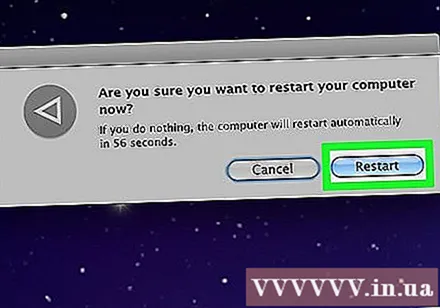
- Odota, että Mac sammuu.

Pidä painettuna C kun Mac käynnistyy uudelleen.- Jos käytät USB-muistitikkua asennuslevyn sijaan, säilytä se⌥ Vaihtoehto.

Avata Levytyökalu (Levytyökalu). Tämä painike on Asennus-valikon Apuohjelmat-osiossa.
Napsauta Macin kiintolevyä. Tämä asema on ikkunan vasemmassa yläkulmassa sisemmän aseman alapuolella.
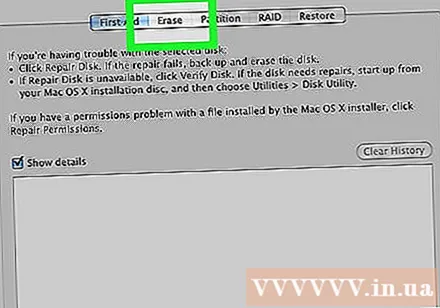
Klikkaus Poista. Tämä painike on sivun yläosassa.
Nimeä asema. Kirjoita nimi Nimi: -kenttään.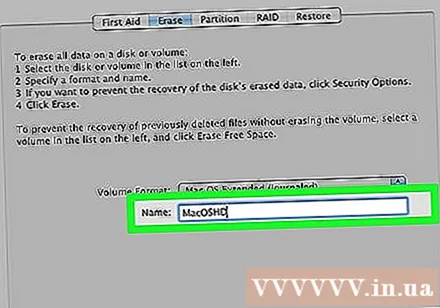
Napsauta "Alusta:"Tämä vaihe avaa avattavan valikon.
Valitse muoto. Jos aiot asentaa OS X: n uudelleen, valitse Mac OS X Extended (päivitetty).
Klikkaus Poista. Tämä painike on ikkunan oikeassa alakulmassa. Siivousprosessi alkaa.
- Aseman vapauttamiseen kuluva aika vaihtelee kiintolevylle tallennettujen tietojen koon ja määrän mukaan.